Avowed é um jogo visualmente impressionante, mas pode apresentar travamentos, stuttering e crashes para alguns jogadores, especialmente em máquinas menos otimizadas. Embora o jogo possa melhorar com futuras atualizações, existem ajustes que você pode fazer para reduzir quedas de desempenho e evitar fechamentos inesperados.

Como corrigir travamentos e crashes no PC ao jogar Avowed
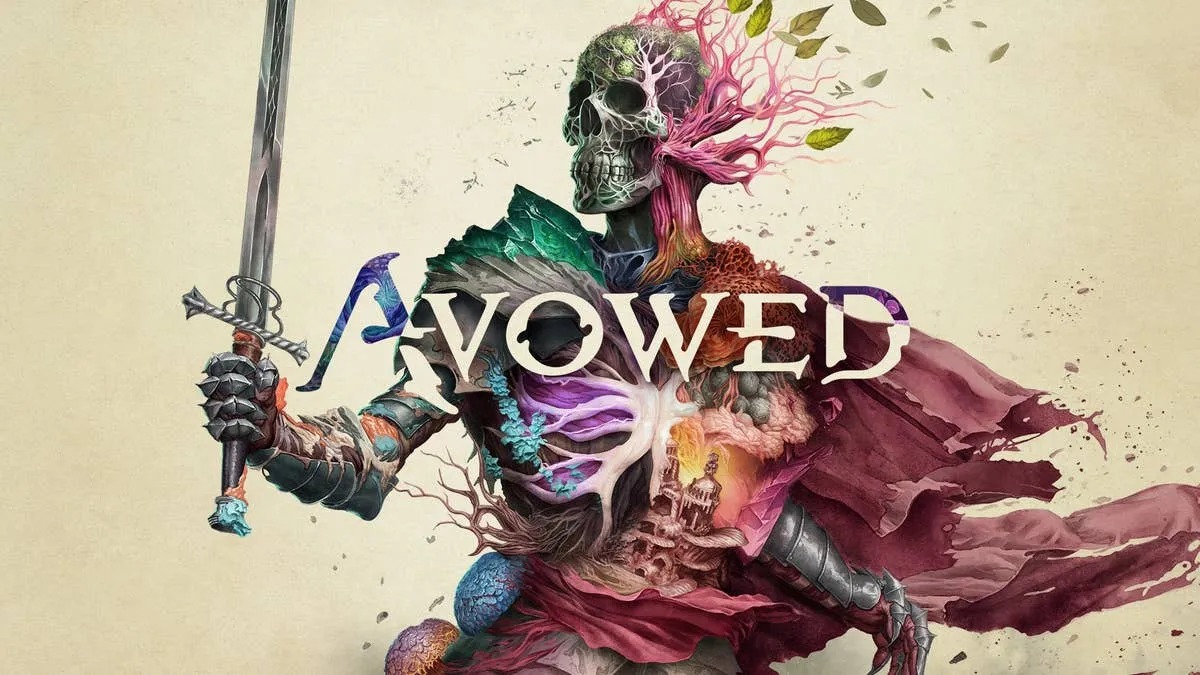
Neste guia, reunimos as principais soluções para corrigir crashes e melhorar o desempenho de Avowed no PC.
1. Atualize seus drivers de GPU e sistema
Uma das principais causas de crashes em Avowed são drivers desatualizados. Para garantir que sua placa de vídeo está rodando da melhor forma possível, siga os passos abaixo:
- Nvidia: Abra o GeForce Experience e verifique se há atualizações disponíveis.
- AMD: Utilize o aplicativo AMD Adrenalin para baixar e instalar os drivers mais recentes.
- Intel: Se estiver usando uma GPU integrada, acesse o Intel Driver & Support Assistant.
Além dos drivers da GPU, atualize outros drivers do sistema, como chipset e áudio, pelo Gerenciador de Dispositivos do Windows.
2. Ajuste as configurações gráficas (especialmente em cidades)
O stuttering em Avowed é mais perceptível em áreas densas, como cidades, onde o jogo precisa renderizar vários elementos simultaneamente. Diminuir algumas configurações gráficas pode ajudar:
Reduza estas configurações para melhorar o desempenho:
- Distância de visão
- Resolução de texturas
- Reflexos
- Iluminação global
Essas opções reduzem a carga sobre o processador (CPU) e podem melhorar significativamente a fluidez do jogo.
3. Ative Frame Generation e Upscaling (DLSS/FSR)
Se você tem uma GPU compatível, usar DLSS (Nvidia) ou FSR (AMD) pode ajudar a aumentar o desempenho sem comprometer a qualidade visual.
Como ativar DLSS ou FSR:
- Vá para o menu de Configurações Gráficas de Avowed.
- Ative DLSS se estiver usando uma placa Nvidia compatível, ou FSR para GPUs AMD.
- Ative também a opção de Frame Generation, se disponível.
Isso permite que o jogo rode em uma resolução menor, sendo escalado para parecer mais nítido, reduzindo travamentos sem grandes perdas visuais.
Nota: Upscaling pode deixar as imagens um pouco menos nítidas, mas é uma troca válida para obter um desempenho mais fluido.
4. Limite o FPS para evitar crashes
Rodar Avowed a taxas de quadros muito altas pode sobrecarregar seu hardware, especialmente em PCs com processadores mais antigos. Limitar o FPS pode estabilizar o jogo e evitar quedas bruscas.
Como limitar FPS no jogo:
- Vá até as Configurações Gráficas.
- Procure a opção de Limite de FPS e defina para 60 FPS.
- Se estiver jogando em um monitor de alta taxa de atualização, experimente 120 FPS, mas evite ultrapassar esse valor.
Rodar o jogo acima de 240 FPS pode aumentar a instabilidade e o risco de crashes.
5. Desative o Ray Tracing
O Ray Tracing pode ser um dos principais vilões do desempenho em Avowed. Embora os efeitos de iluminação fiquem mais realistas, o impacto no desempenho pode ser alto, causando travamentos e quedas de FPS.
Como desativar o Ray Tracing:
- Acesse as Configurações Gráficas do jogo.
- Encontre a opção Ray Tracing.
- Desative completamente essa opção.
Com isso, Avowed usará sombreamento padrão, melhorando o desempenho sem prejudicar muito os gráficos.
6. Verifique a temperatura do hardware
Se Avowed está fechando sozinho ou fazendo o PC reiniciar, o problema pode estar na temperatura da CPU ou GPU.
Como monitorar temperaturas:
- Use programas como HWMonitor ou MSI Afterburner para acompanhar as temperaturas em tempo real.
- Se a CPU ultrapassar 90°C ou a GPU passar de 85°C, pode ser necessário melhorar a ventilação do PC.
- Limpe os coolers e troque a pasta térmica se necessário.
Se o uso do CPU estiver em 100% constantemente, isso pode indicar que o processador não está conseguindo lidar com o jogo, causando stuttering e crashes.
Por fim, se Avowed está travando ou fechando sozinho no PC, seguir essas dicas pode estabilizar o jogo e melhorar o desempenho. Com esses ajustes, você poderá aproveitar Avowed com uma jogabilidade mais fluida e sem crashes constantes.
Avowed está disponível para Xbox Series e PC.

